对于 window10中文版系统 中自带的一些工具,很多用户也都知道计算器的存在,能够帮助用户进行数据的计算,而且功能也非常的强大,不过大多数人只知道通过这个程序进行一些基础的
对于window10中文版系统中自带的一些工具,很多用户也都知道计算器的存在,能够帮助用户进行数据的计算,而且功能也非常的强大,不过大多数人只知道通过这个程序进行一些基础的运算,那么window10计算器在哪打开呢?接下来小编就来告诉大家window10打开计算器操作方法。
推荐下载:win10旗舰版64位
具体方法:
方法一:
1、打开运行窗口(同时按键盘上的win键(有个微软的标志)+R,),怎么打开我另文叙述。
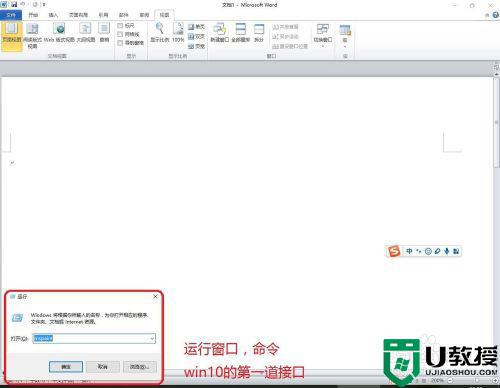
2、在运行窗口中打开后的框中输入命令,calc。
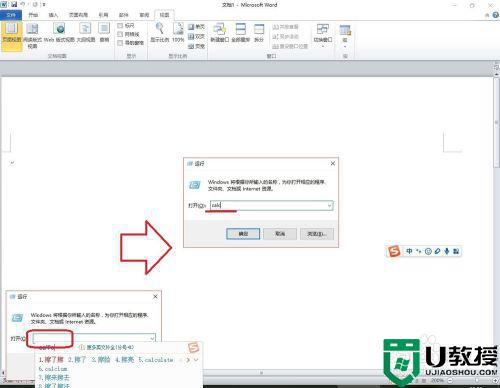
3、单击“确定”按钮,这是Windows10自带的计算器就出来了,(如果是第一次使用需要根据提示到应用商店下载)。
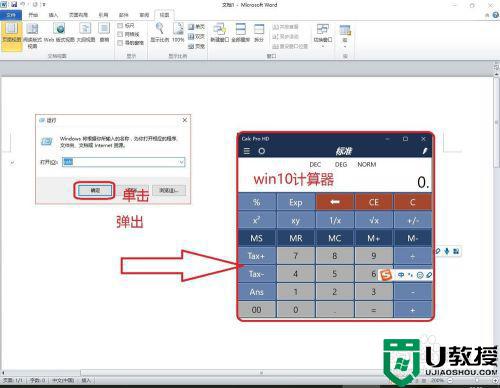
方法二:
1、按照最常用的方法,乖乖从开始菜单找,但win10有点麻烦,埋得很深,首先将单击屏幕左下角微软图标,会弹出一些应用。
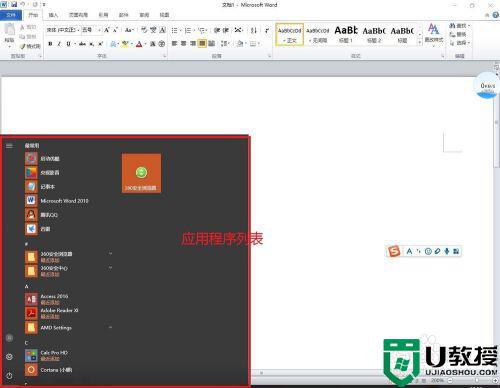
2、这些应用是根据常用率和字母进行排序的,我们要找到“J”。
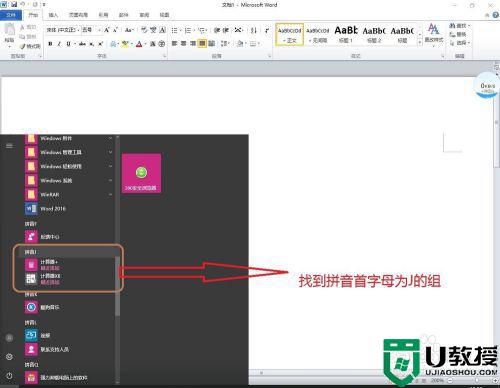
3、然后单击“J”类里的“计算器”,单击“计算器”就可以打开计算器了。
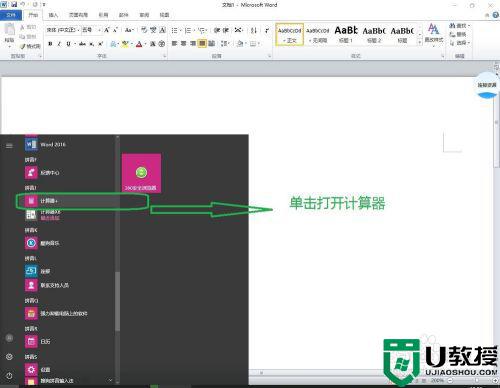
上述就是小编给大家介绍的window10打开计算器操作方法了,有需要的用户就可以根据小编的步骤进行操作了,希望能够对大家有所帮助。
